คุณสนใจที่จะสร้างบอร์ดวิสัยทัศน์ดิจิทัลแต่ไม่แน่ใจว่าจะเริ่มต้นจากตรงไหนหรือใช้เครื่องมือใด Canva มีชื่อเสียงในด้านการออกแบบกราฟิกและเครื่องมือการนำเสนอ อย่างไรก็ตาม คุณสามารถสร้างวิชันบอร์ดด้วยแอปพลิเคชันบนเว็บที่มีคุณสมบัติครบถ้วนนี้ได้
สิ่งที่ทำให้ Canva เป็นตัวเลือกที่น่าดึงดูด นอกเหนือจากชุดคุณลักษณะที่มีอยู่แล้ว คือ มีเทมเพลตวิชันบอร์ดให้ด้วย ซึ่งจะช่วยประหยัดเวลาตั้งแต่ การสร้างกระดานวิสัยทัศน์ ตั้งแต่เริ่มต้น แต่ยังช่วยให้คุณปรับแต่งบอร์ดได้มากที่สุดตามที่คุณต้องการ
หากคุณพร้อมที่จะสร้างสรรค์และสนุกกับการเปลี่ยนเป้าหมายระยะยาว ความฝันตลอดชีวิต และความปรารถนาในปัจจุบันให้กลายเป็นการนำเสนอด้วยภาพ ต่อไปนี้คือวิธีสร้างบอร์ดแสดงวิสัยทัศน์บน Canva

เรียกดูเทมเพลต Canva Vision Board
การใช้เทมเพลต Canva เพื่อสร้างวิชันบอร์ดของคุณ คุณสามารถเริ่มต้นด้วยการออกแบบพื้นฐานแล้วปรับแต่งจากที่นั่น วิธีนี้ช่วยให้คุณมีเวลามากขึ้นในการมุ่งเน้นไปที่องค์ประกอบที่คุณต้องการรวมไว้มากกว่าโครงสร้าง
โชคดีที่ Canva มีเทมเพลตวิชันบอร์ดฟรีมากมายที่คุณอาจเห็นเทมเพลตที่คุณชอบโดยไม่ต้องเปิดดูทั้งชุด ต่อไปนี้เป็นวิธีตรวจสอบคอลเลกชันเทมเพลตและกรองตัวเลือก
ค้นหาเทมเพลต Vision Board
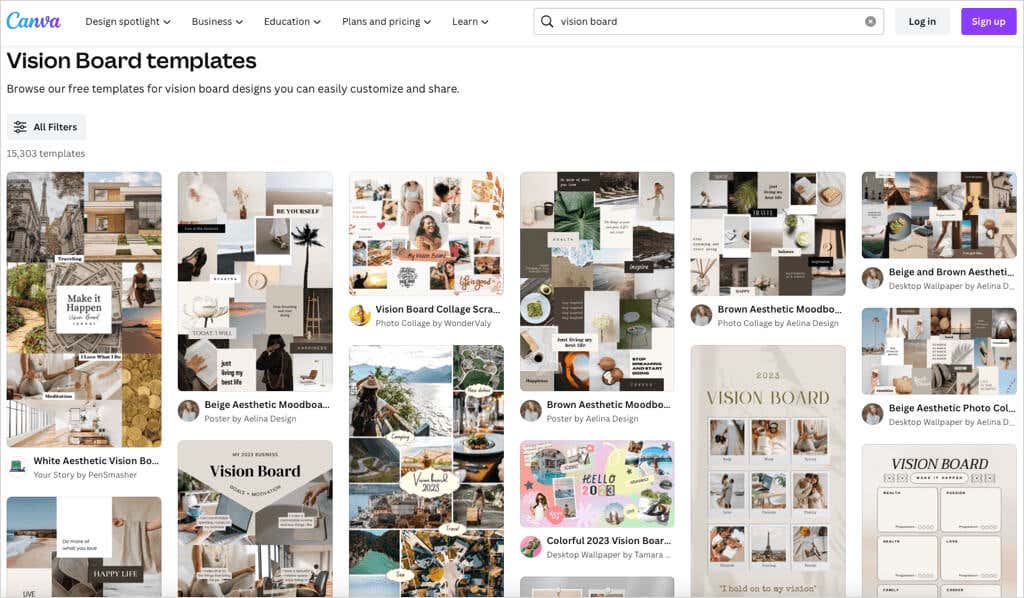
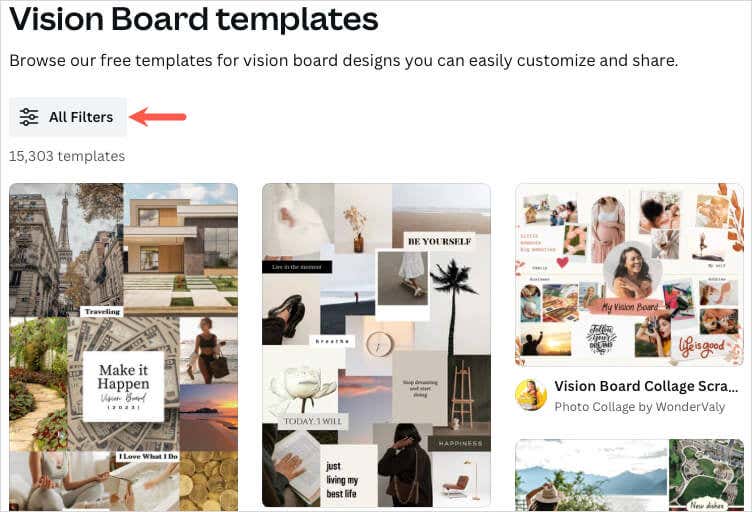
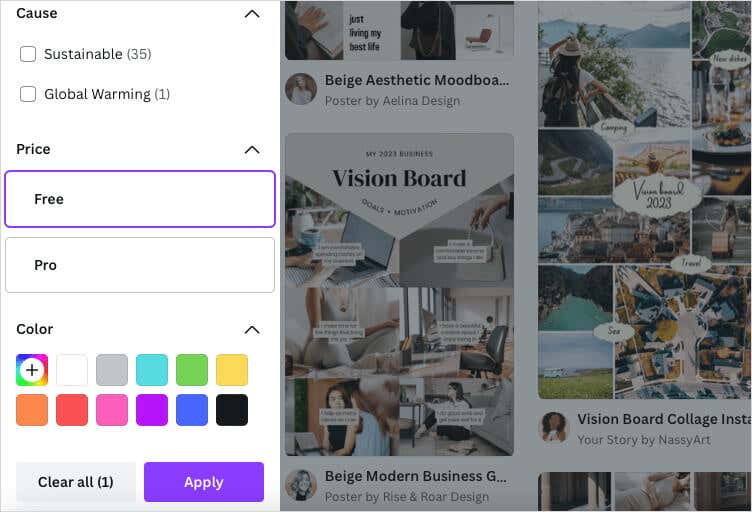
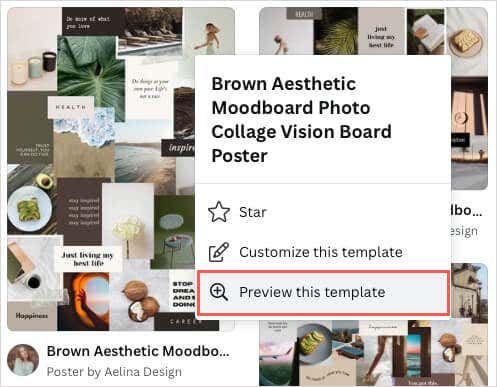
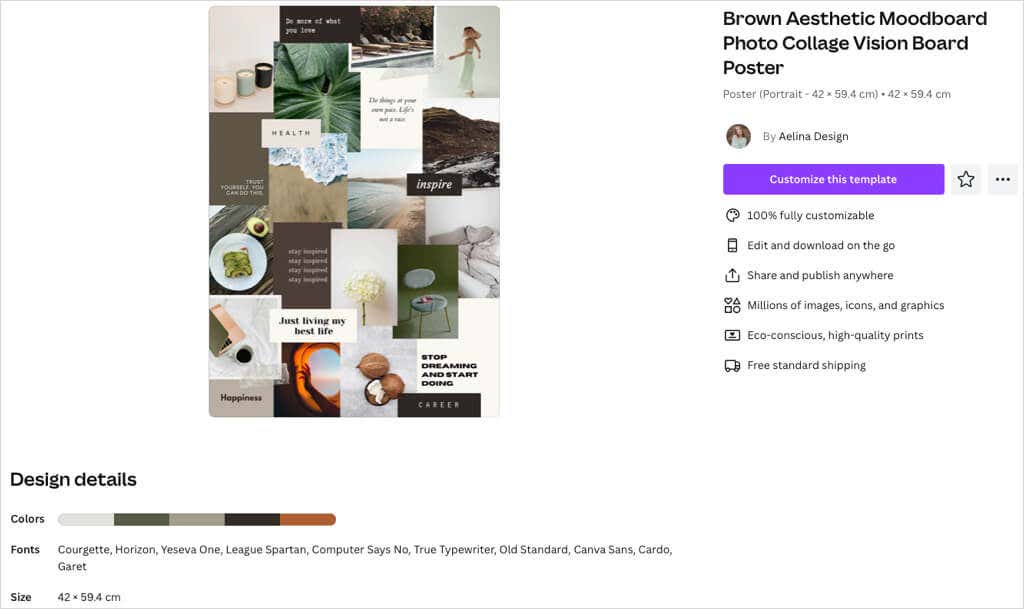
หากคุณต้องการข้ามไปทันทีโดยไม่ต้องดูตัวอย่าง คุณสามารถเลือก ปรับแต่งเทมเพลตนี้จากหน้าผลลัพธ์โดยใช้จุดสามจุดที่มุมขวาบนของรูปภาพ.
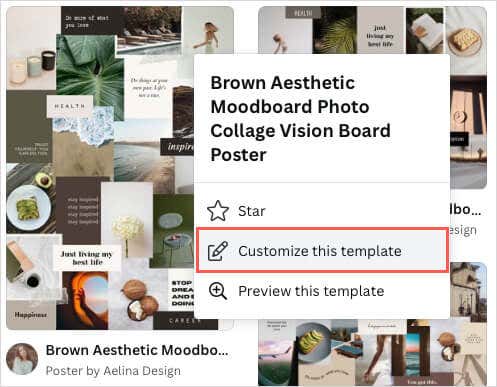
เมื่อคุณเลือกเทมเพลตแล้ว เทมเพลตจะเปิดขึ้นมาในตัวแก้ไขของ Canva พร้อมให้คุณเริ่มปรับแต่งได้
เทมเพลตบอร์ด Canva Vision
หากคุณต้องการคำแนะนำเล็กๆ น้อยๆ เทมเพลตวิชันบอร์ดฟรีด้านล่างนี้เป็นตัวเลือกที่ยอดเยี่ยม แต่ละแห่งเสนอสิ่งที่แตกต่างจากอันอื่นๆ เล็กน้อย ดังนั้นลองดู — อันหนึ่งอาจเหมาะกับคุณ
เทมเพลตบอร์ดวิสัยทัศน์ที่เป็นกลางและเรียบง่าย
วิธีที่ดีเยี่ยมในการดูวิชันบอร์ดของคุณในแต่ละวันคือการใช้เป็นวอลเปเปอร์เดสก์ท็อปคอมพิวเตอร์ เทมเพลตวอลเปเปอร์เดสก์ท็อป Vision Board ที่เป็นกลางและเรียบง่ายนี้เหมาะอย่างยิ่งสำหรับสิ่งนั้นและสำหรับผู้ที่ต้องการให้ภาพถ่ายเป็นจุดสนใจหลัก
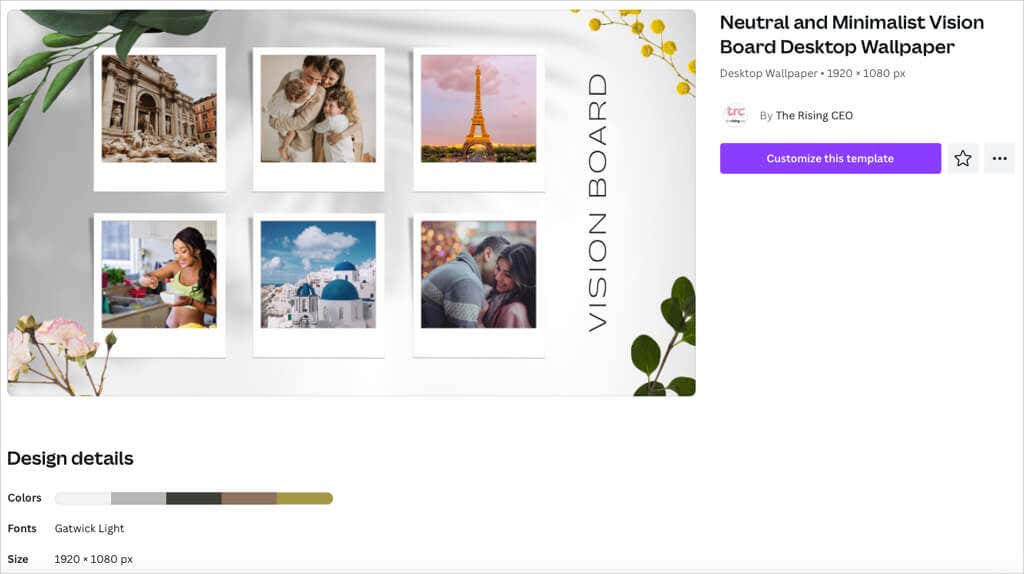
มีขนาด 1920 x 1080 พิกเซล นำเสนอชุดสีเอิร์ธโทนพร้อมเฉดสีน้ำตาล และใช้แบบอักษรสบายๆ ของ Gatwick Light
เทมเพลตสมุดภาพของ Vision Board Collage
หากคุณต้องการบอร์ดสไตล์แนวนอนที่เรียบง่ายที่คุณสามารถบันทึกและเปิดได้เมื่อต้องการ ลองดูเทมเพลตสมุดภาพ Vision Board Collage Scrapbooking นี้ ช่วยให้คุณมองเห็นทั้งรูปภาพและข้อความ แต่ยังรวมถึงองค์ประกอบตกแต่งด้วย
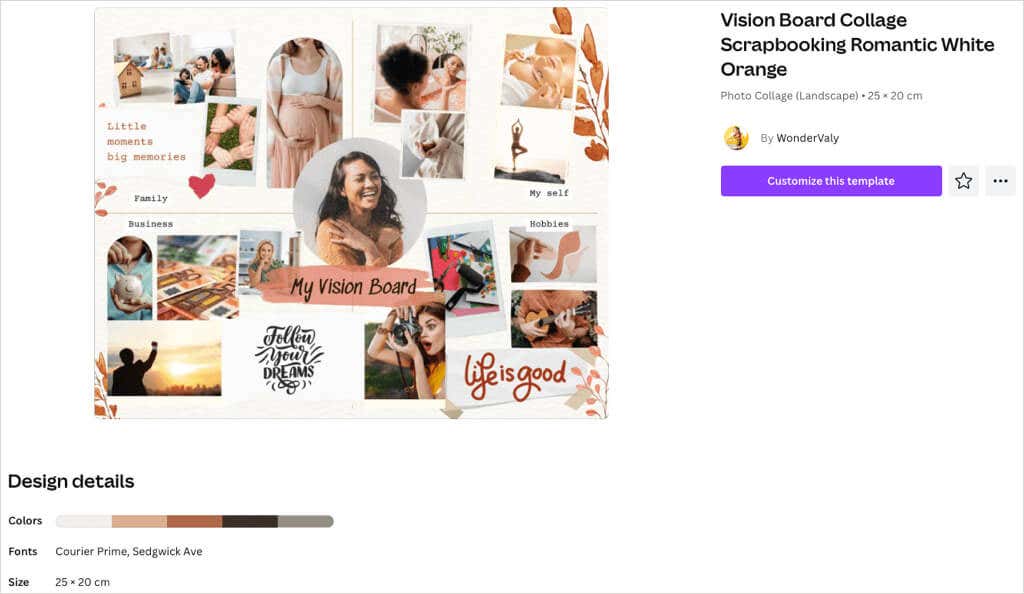
คุณสามารถใช้สไตล์ฟอนต์ที่แตกต่างกันสองแบบเพื่อทำให้ข้อความบางอันโดดเด่นและใช้ประโยชน์จากเลย์เอาต์แบบแบ่งส่วนสำหรับครอบครัว ธุรกิจ งานอดิเรก และส่วน "ตัวฉัน" ในชีวิตของคุณ
เทมเพลตบอร์ดวิสัยทัศน์สีน้ำสีน้ำตาล & ครีม
บางทีคุณอาจต้องการวิชั่นบอร์ดที่มีรูปลักษณ์เรียบร้อยและเป็นระเบียบเรียบร้อย เทมเพลต Vision Board สีน้ำสีน้ำตาลและครีมนี้ช่วยให้คุณสามารถใส่รูปภาพได้หกภาพและข้อความที่เกี่ยวข้องสำหรับแต่ละภาพ
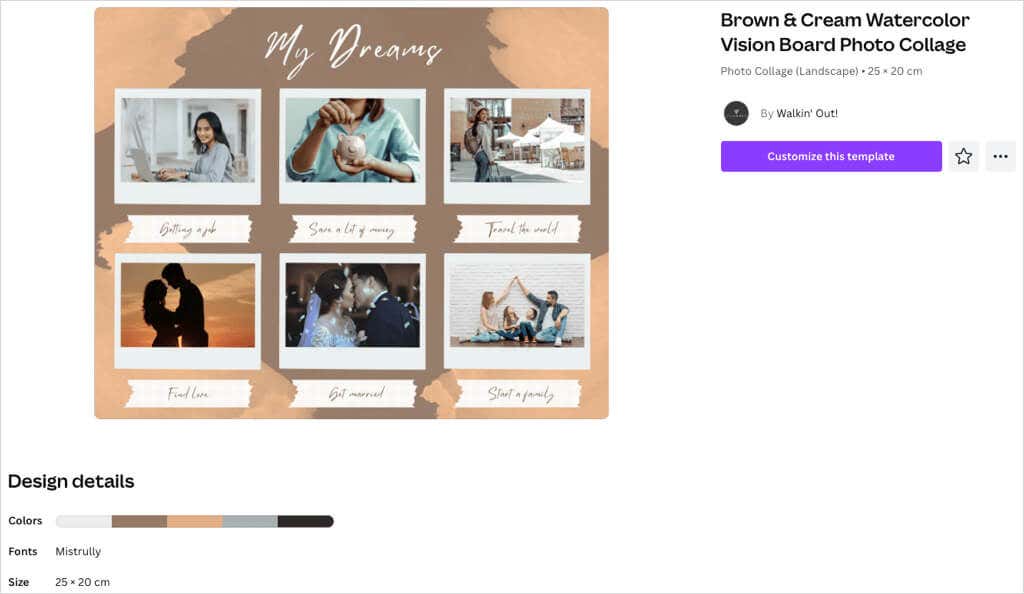
ด้วยสไตล์สีน้ำที่เรียบง่าย พาเลทสีน้ำตาล สีเบจ และสีเทาจึงเข้ากันดีกับบอร์ด เทมเพลตช่วยให้บอร์ดของคุณมีสไตล์แบบมินิมอลด้วยจำนวนองค์ประกอบที่เหมาะสม
เทมเพลตภาพตัดปะ Moodboard สีน้ำตาลสวยงาม
ต้องการสร้างวิชันบอร์ดขนาดโปสเตอร์หรือไม่ เทมเพลตคอลลาจภาพถ่าย Brown Aesthetic Moodboard นี้มีพื้นที่มากมายสำหรับความฝันและเป้าหมายของคุณด้วยรูปภาพ ข้อความ คำพูด และคำยืนยัน
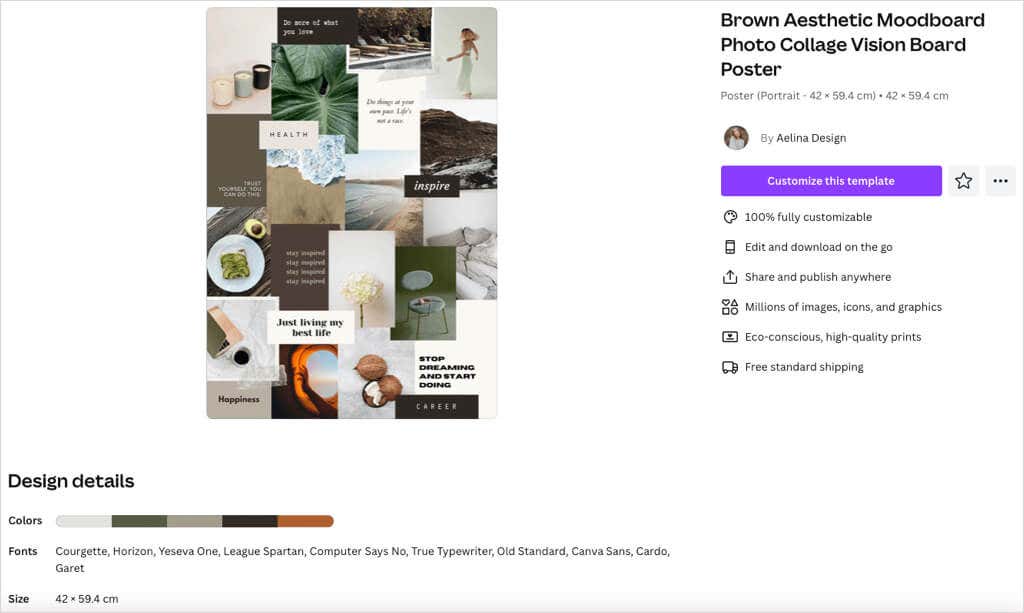
อีกเทมเพลตหนึ่งที่มีจานสีเอิร์ธโทน รูปภาพและบล็อกสีที่คุณรวมไว้จะประกอบเป็นพื้นหลังเพื่อให้ภาพสมบูรณ์ ตัวเลือกนี้ยังเสนอแบบอักษรที่ไม่ซ้ำกัน 10 แบบให้ใช้งานได้ ซึ่งเหมาะสำหรับการผสมผสานสไตล์ต่างๆ
เทมเพลตบอร์ดวิชั่นมินิมอลสีขาวสีเทา
อีกหนึ่งคำแนะนำที่น่าสนใจคือเทมเพลต Vision Board แบบมินิมอลลิสต์สีขาวเทา สิ่งที่ทำให้สิ่งนี้โดดเด่นคือรูปลักษณ์ของหัวใจ ดวงดาว และลายเส้นที่วาดด้วยมือ.
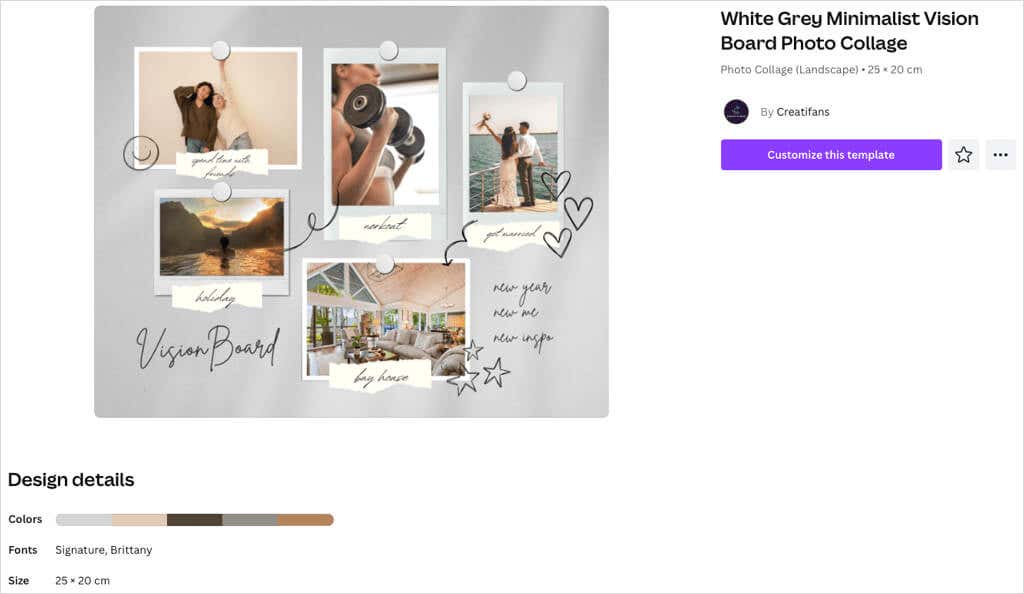
คุณสามารถใส่รูปภาพได้ห้าภาพและใช้กระดาษฉีกที่แนบมากับข้อความของคุณ สิ่งเหล่านี้ทำให้บอร์ดมีความรู้สึกสบายๆ และเกือบจะแปลก
ปรับแต่งบอร์ดวิสัยทัศน์ของคุณ
เมื่อคุณเลือกเทมเพลตแล้ว ส่วนที่สนุกสนานก็เริ่มต้นขึ้น คุณสามารถสลับรูปภาพเป็นของคุณเอง แทนที่ข้อความตัวอย่าง ลบรายการที่คุณไม่ต้องการ และเพิ่มรายการที่คุณทำ
สำหรับสิ่งนี้ เราจะใช้เทมเพลตมินิมอลลิสต์สีขาวเทาที่แสดงด้านบน
เพิ่มรูปภาพ
คุณสามารถอัปโหลดรูปภาพที่คุณบันทึกไว้หรือดูภาพของ Canva เพื่อหารูปภาพที่พอดี
หากต้องการอัปโหลด ภาพของคุณเอง ให้เลือก อัปโหลดทางด้านซ้าย ใช้จุดสามจุดทางด้านขวาของอัปโหลดไฟล์เพื่อเลือกจากคอมพิวเตอร์, Facebook, Google Drive, Instagram หรือ Dropbox
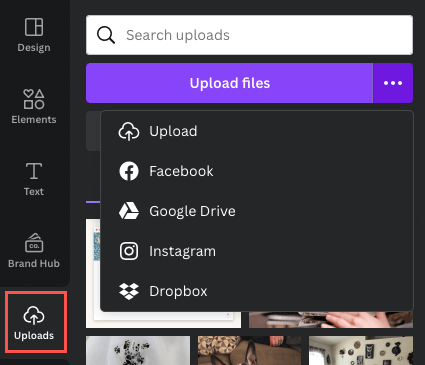
หากต้องการใช้รูปภาพ Canva ให้เลือกองค์ประกอบทางด้านซ้าย เลื่อนลงไปที่รูปภาพและใช้ลูกศรเพื่อเลื่อนไปทางขวาหรือเลือกดูทั้งหมดเพื่อดูภาพเพิ่มเติมพร้อมกัน
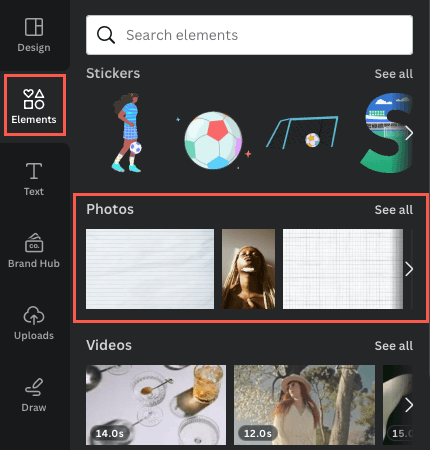
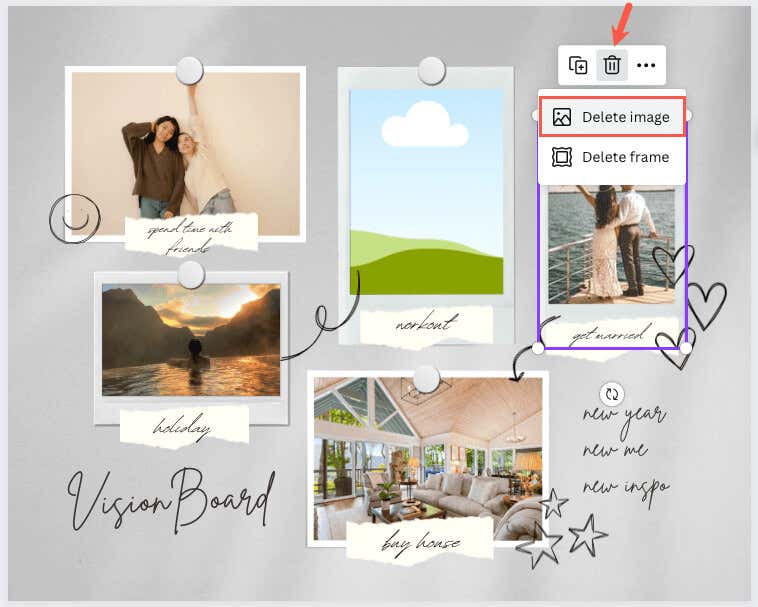
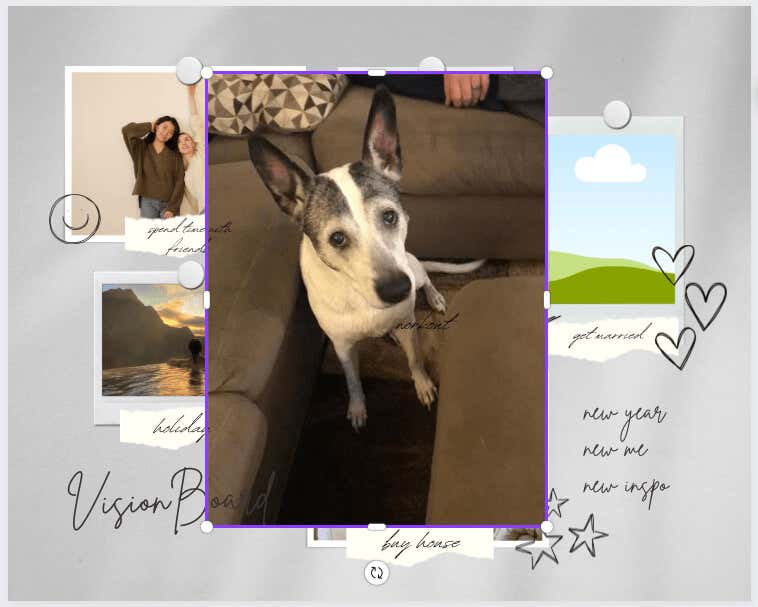
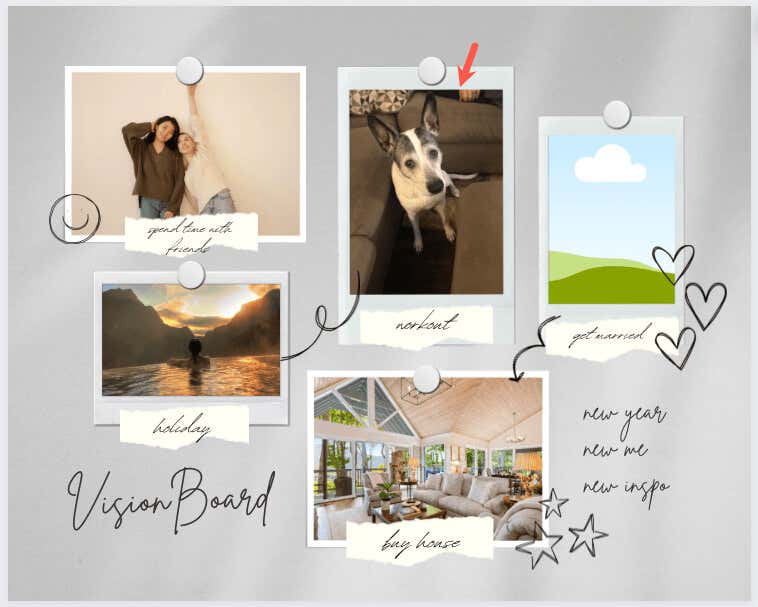
แทนที่และเพิ่มข้อความ
สำหรับข้อความตัวอย่างบนเทมเพลต คุณสามารถเลือกข้อความภายในช่องและพิมพ์ข้อความของคุณเองได้
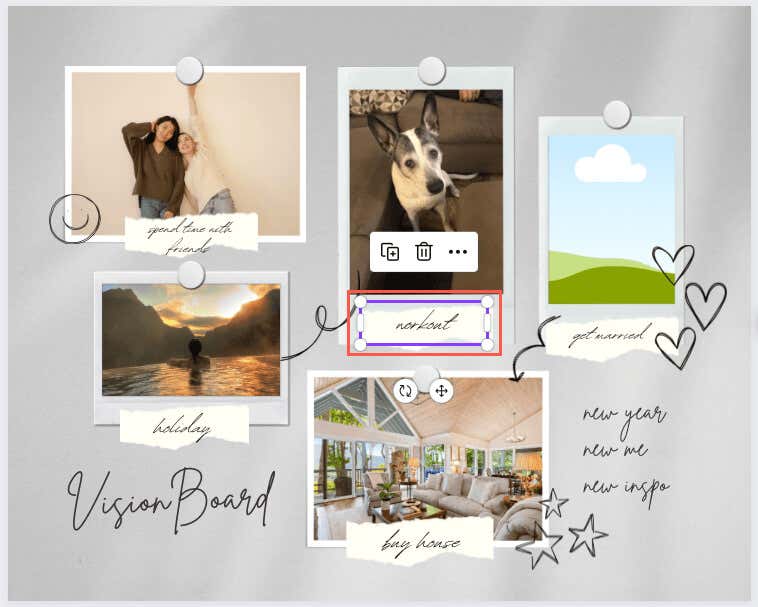
หากต้องการเพิ่มข้อความ ให้เลือก ข้อความในแถบด้านข้าง จากนั้นคุณสามารถเลือกสไตล์ ชุดแบบอักษร หรือเพียงเพิ่มช่องว่างแล้วป้อนข้อความของคุณ
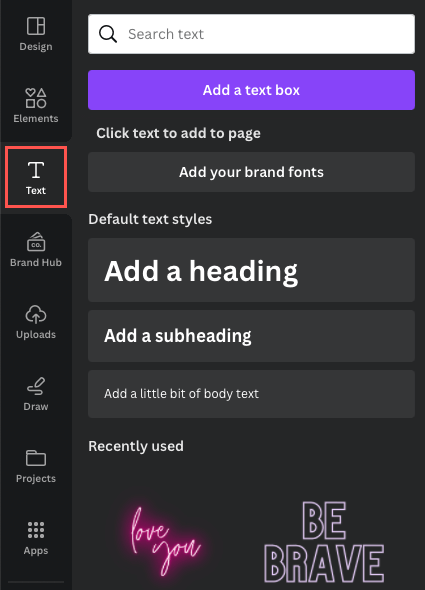
หากต้องการเปลี่ยนรูปแบบแบบอักษร ขนาด สี รูปแบบ หรือเพิ่มเอฟเฟกต์ ให้เลือกกล่องข้อความและใช้เครื่องมือแก้ไขที่ด้านบน
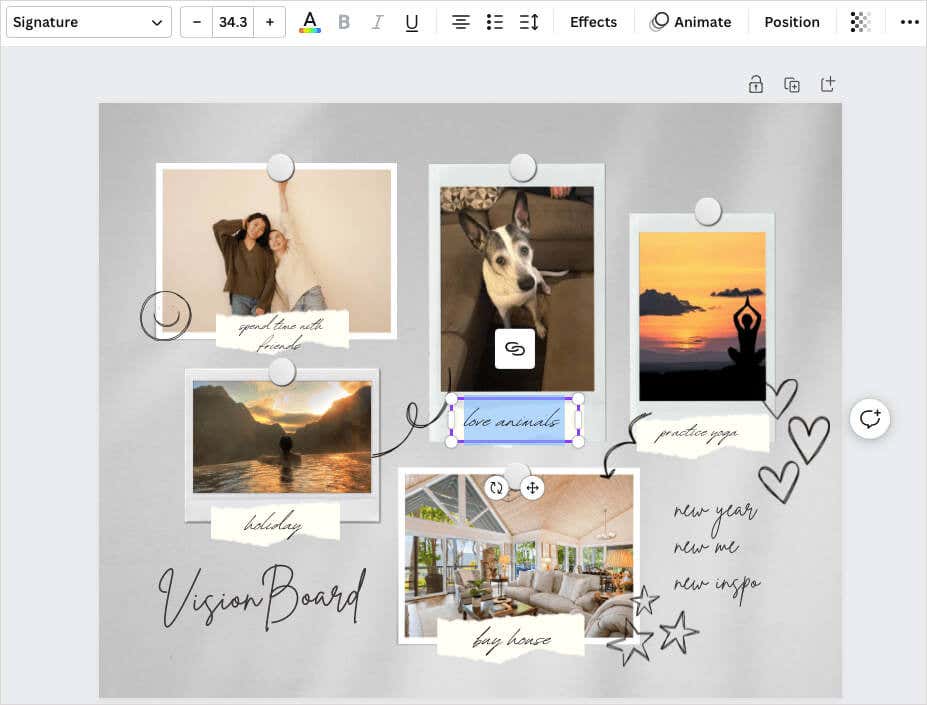
เพิ่ม ลบ หรือจัดเรียงองค์ประกอบใหม่
คุณสามารถเพิ่มรายการใดๆ ที่คุณต้องการลงในวิชันบอร์ดของคุณได้ และจริงๆ แล้ว คุณก็ควรทำ ไม่ว่าจะเป็นภาพอื่น สติกเกอร์หรือกราฟิก หรือกรอบหรือรูปทรง ให้ใช้ไลบรารี Canva ในแถบด้านข้างเพื่อเลือกรายการที่คุณต้องการ จากนั้นเลือกหรือลากไปที่กระดาน
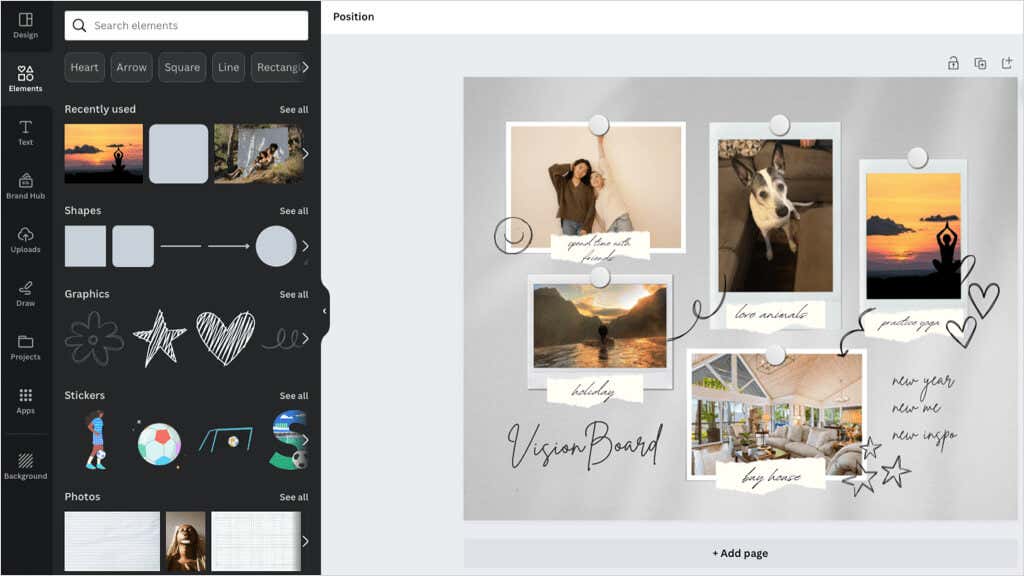
หากต้องการลบรายการที่มีอยู่หรือรายการที่คุณเพิ่ม ให้เลือกรายการนั้นแล้วใช้ไอคอน ลบในแถบเครื่องมือแบบลอย.

หากคุณต้องการวางองค์ประกอบในตำแหน่งต่างๆ ก็ทำได้ง่ายเพียงแค่ลากและวาง เลือกรายการแล้วลากไปยังตำแหน่งที่คุณต้องการ ขณะที่คุณลาก คุณจะเห็นเส้นบอกแนวสีที่สามารถช่วยให้คุณจัดเรียงรายการกับรายการอื่นๆ ได้
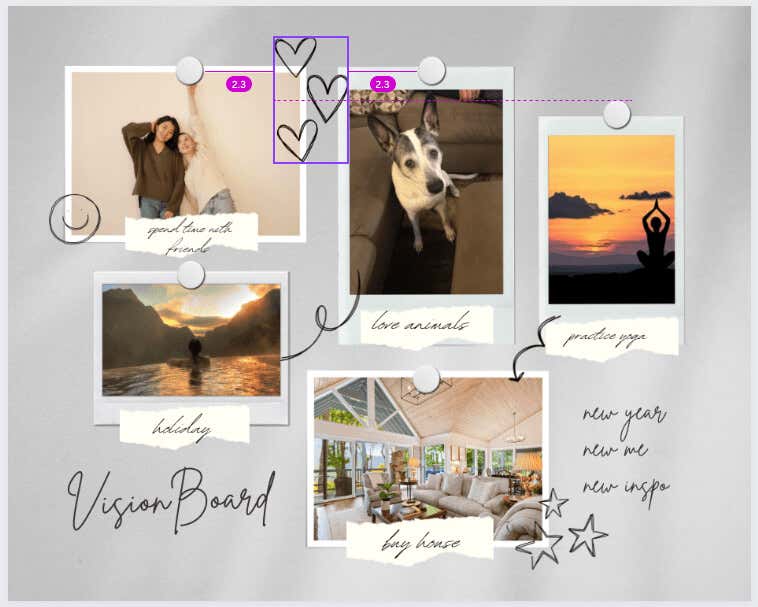
บันทึกหรือแชร์ของคุณ บอร์ดวิสัยทัศน์ของ Canva
หากคุณต้องการยึดกระดานที่เสร็จแล้วไว้หรือแบ่งปันกับเพื่อนซี้ การทำเช่นนี้ก็ทำได้ง่าย เลือกปุ่มแชร์ที่ด้านบนขวาเพื่อดาวน์โหลดหรือแชร์บอร์ด
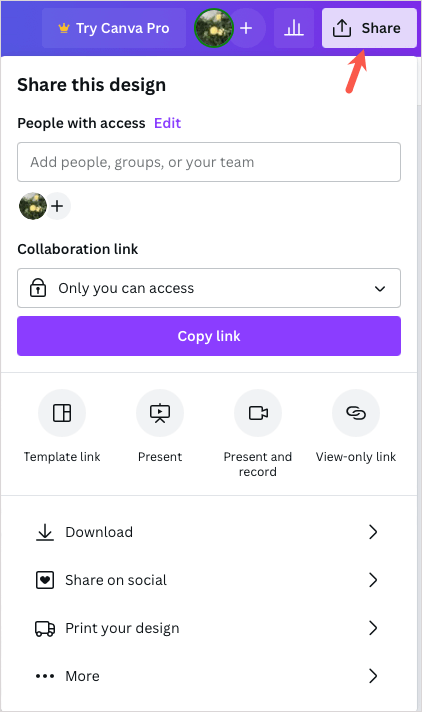
หากต้องการบันทึกวิชันบอร์ดเป็นรูปภาพบนอุปกรณ์ของคุณ ให้เลือกดาวน์โหลดจากนั้นเลือกประเภทไฟล์ปรับ ขนาดและทำเครื่องหมายการตั้งค่าเพิ่มเติมหรือไม่ก็ได้
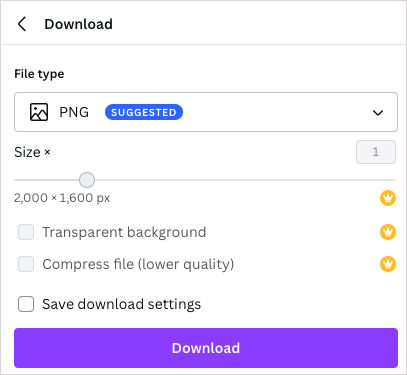
หากต้องการแชร์บอร์ดบนโซเชียลมีเดีย ให้เลือก แชร์บนโซเชียลจากนั้นเลือกบริการ เช่น Instagram, Facebook, TikTok หรือ Pinterest
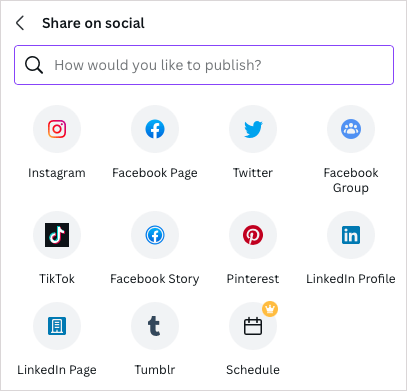
หากต้องการแชร์กระดานโดยใช้เส้นทางอื่น ให้เลือก เพิ่มเติมจากนั้นเลือกตัวเลือกการแชร์ที่ด้านบน เช่น ลิงก์ดูอย่างเดียว หรือฝังหรือใช้หนึ่งในบริการโซเชียลหรือการรับส่งข้อความเพิ่มเติมที่ระบุไว้
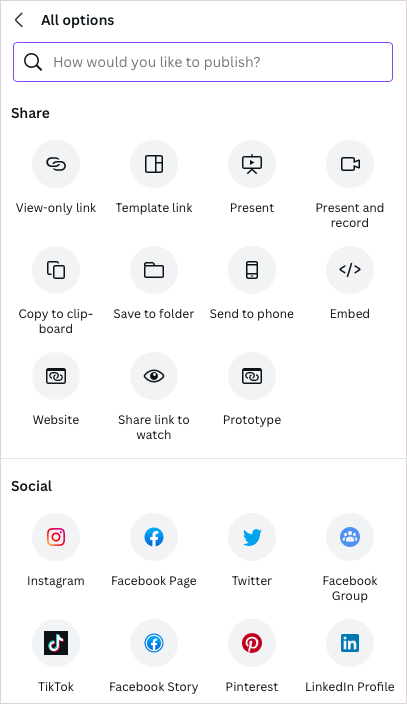
สำหรับการตั้งเป้าหมาย การสร้างแรงจูงใจด้วยภาพ หรือการยืนยันสำหรับปีใหม่ การสร้างวิชันบอร์ดของคุณเองถือเป็นช่องทางที่ยอดเยี่ยมและสร้างสรรค์ สนุกกับการรวบรวมของคุณเข้าด้วยกัน
เมื่อคุณทราบวิธีสร้างกระดานแสดงภาพดิจิทัลบน Canva แล้ว ทำไมไม่ลองดู ไวท์บอร์ดออนไลน์สำหรับการระดมความคิด เหล่านี้ด้วยล่ะ หรือหากวิชันบอร์ดของคุณมีการเปลี่ยนแปลงอาชีพ ลองดู เทมเพลตเรซูเม่ Canva เหล่านี้!.